

也许你需要了解Teams中的会议室分类-对,就是我
source link: https://blog.51cto.com/scnbwy/2439100
Go to the source link to view the article. You can view the picture content, updated content and better typesetting reading experience. If the link is broken, please click the button below to view the snapshot at that time.

也许你需要了解Teams中的会议室分类
最近在一个大型国际企业中遇到一个问题,可以给大家分享一下。该企业在全球范围内使用Teams作为内部沟通协作工具,当然也将原有的思科会议系统全面替换掉了,全部改用MTR(Microsoft Teams Rooms)在全球有很多站点,成都也有一个大型工厂,帮客户做好MTR后在Teams中预约会议一直找不到新创建的会议室资源账号,但这个会议室资源账号已经登录到MTR设备中去了,这个就有点头痛了。不过办法总是有的,就是这篇文章的主题:会议室分类(莫名的想起了之前出差赶上上海实行垃圾分类第一天,你算什么会议室。。。哈哈哈),一般这种多站点或多楼层办公的企业我们会建议客户对现有的会议室资源按地理位置或使用类型进行分类,例如我们公司进行了All Rooms、Dev Rooms、Office Rooms、Project Rooms这样几类,可以根据自己的需求进行快速的找到会议室。如下图
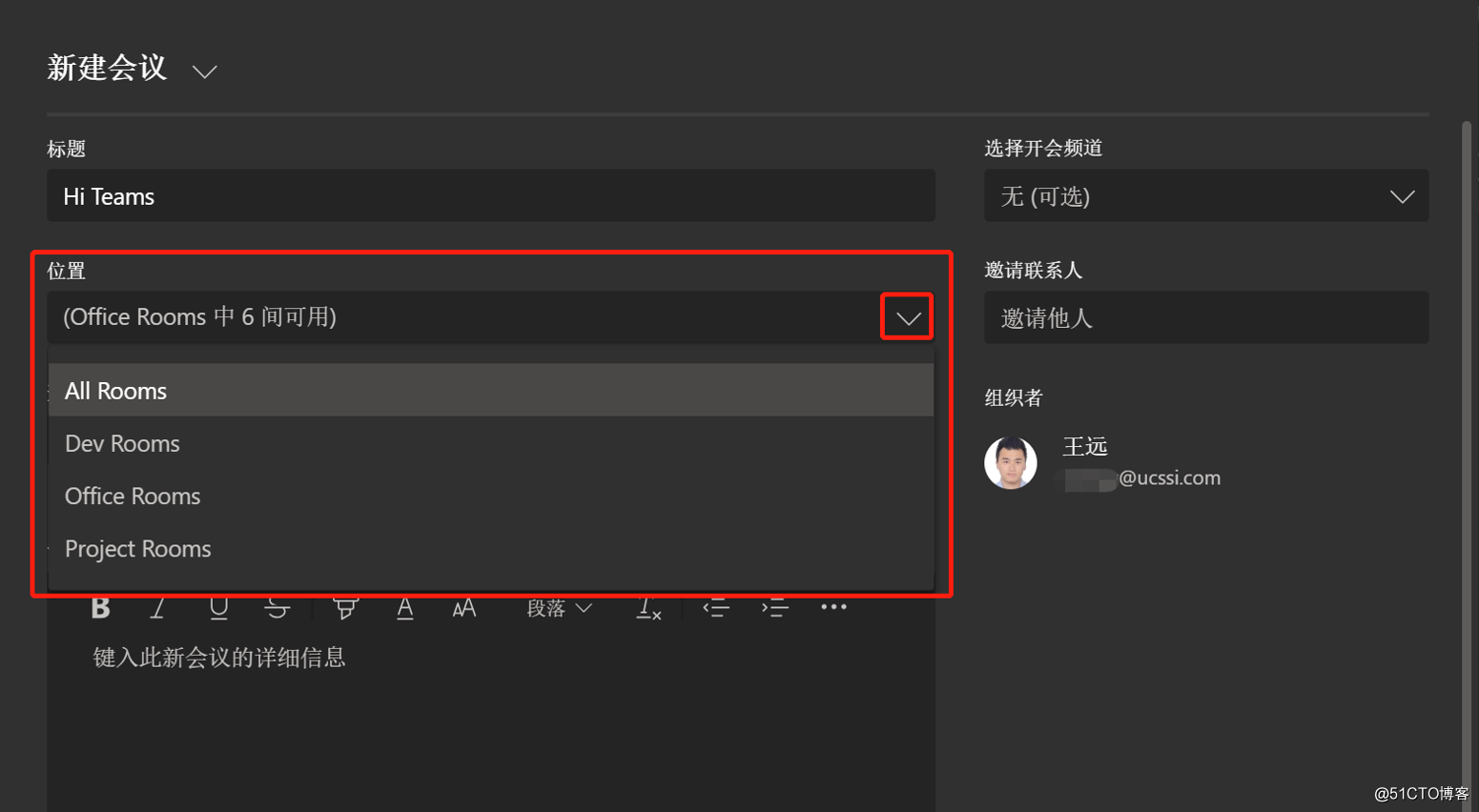
选择对应的类型后就可以看到可用的会议室了
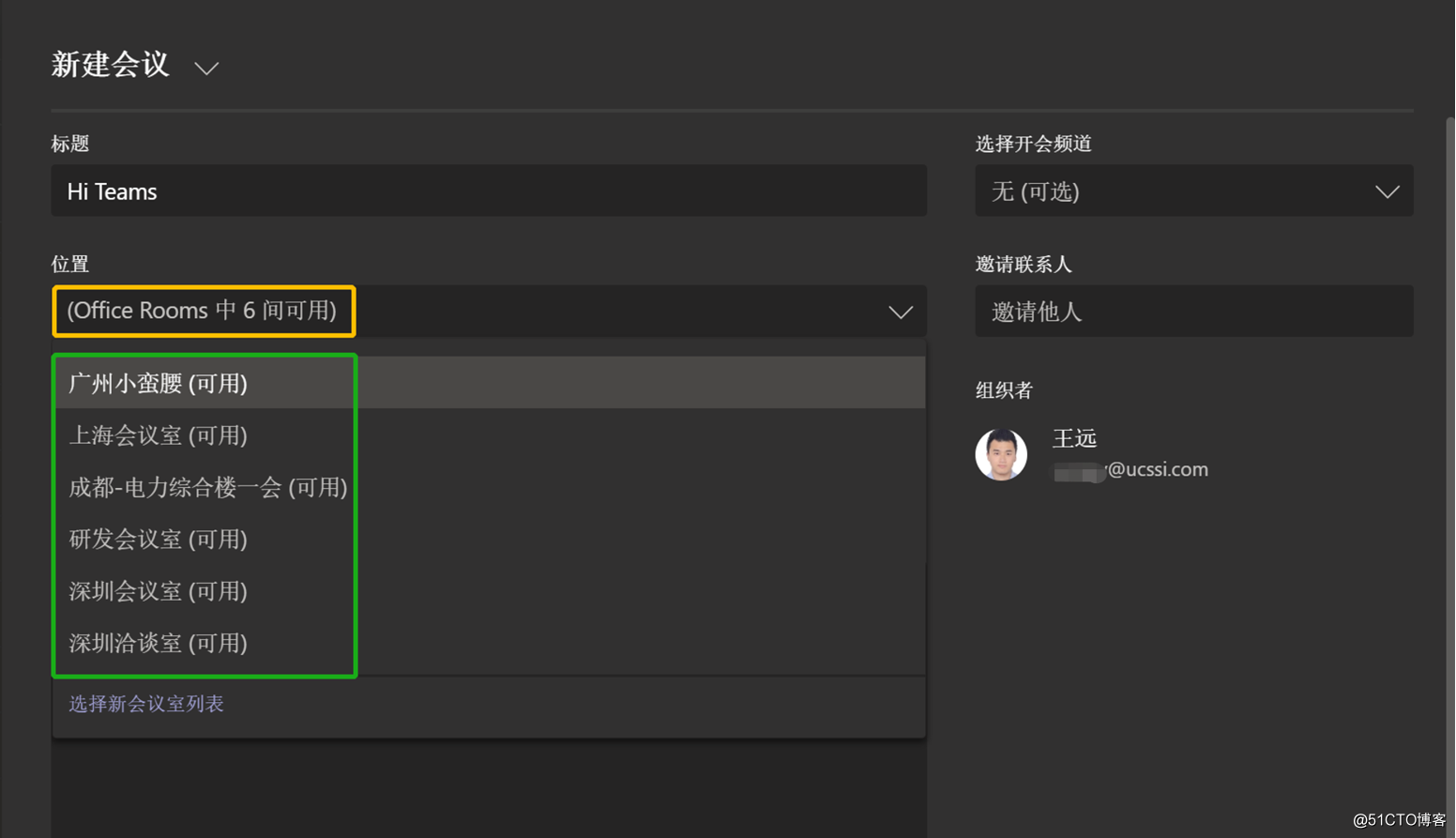
可以脑补下如果没有分类有几十间会议室你要找到合适的会议室,下拉条都要滚动很久,比如这次的客户:
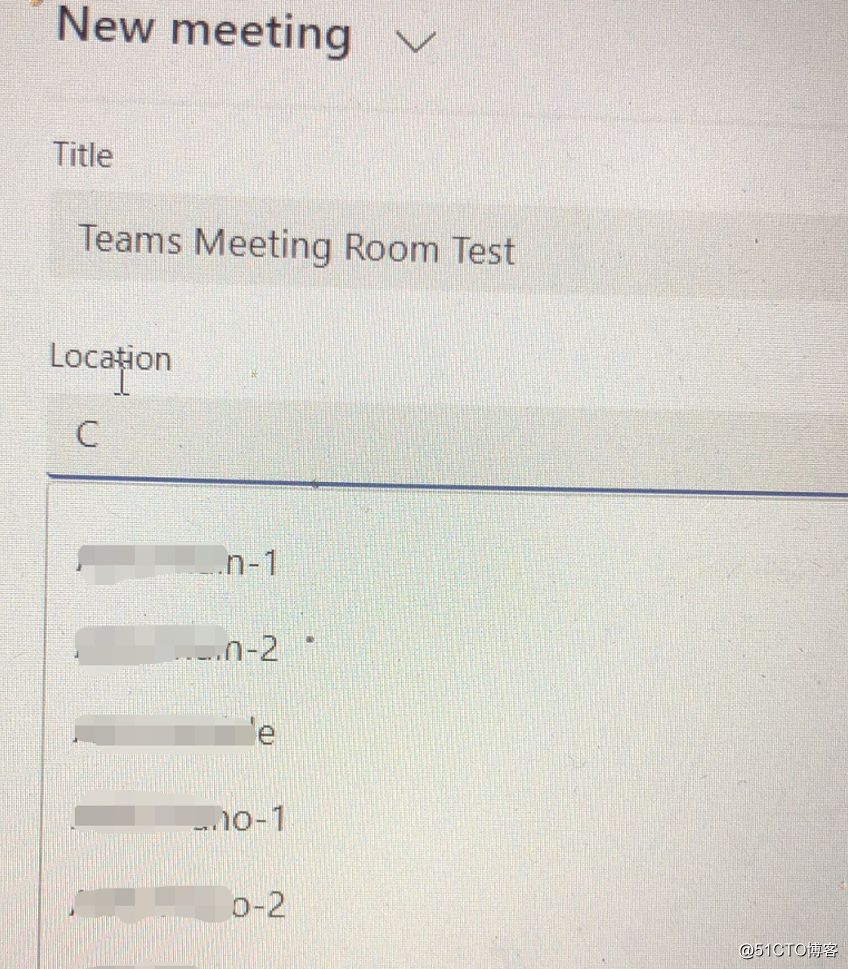
那么这个是怎么做到的呢?
众所周知Teams中预约的会议室其实是约的会议室资源账号的日程,如果要对资源账号进行管理那么自然需要在Exchange Online中进行配置了,首先还是通过Powershell连接到Exchange Online管理中心,然后使用Get-DistributionGroup查看当前有哪些分组
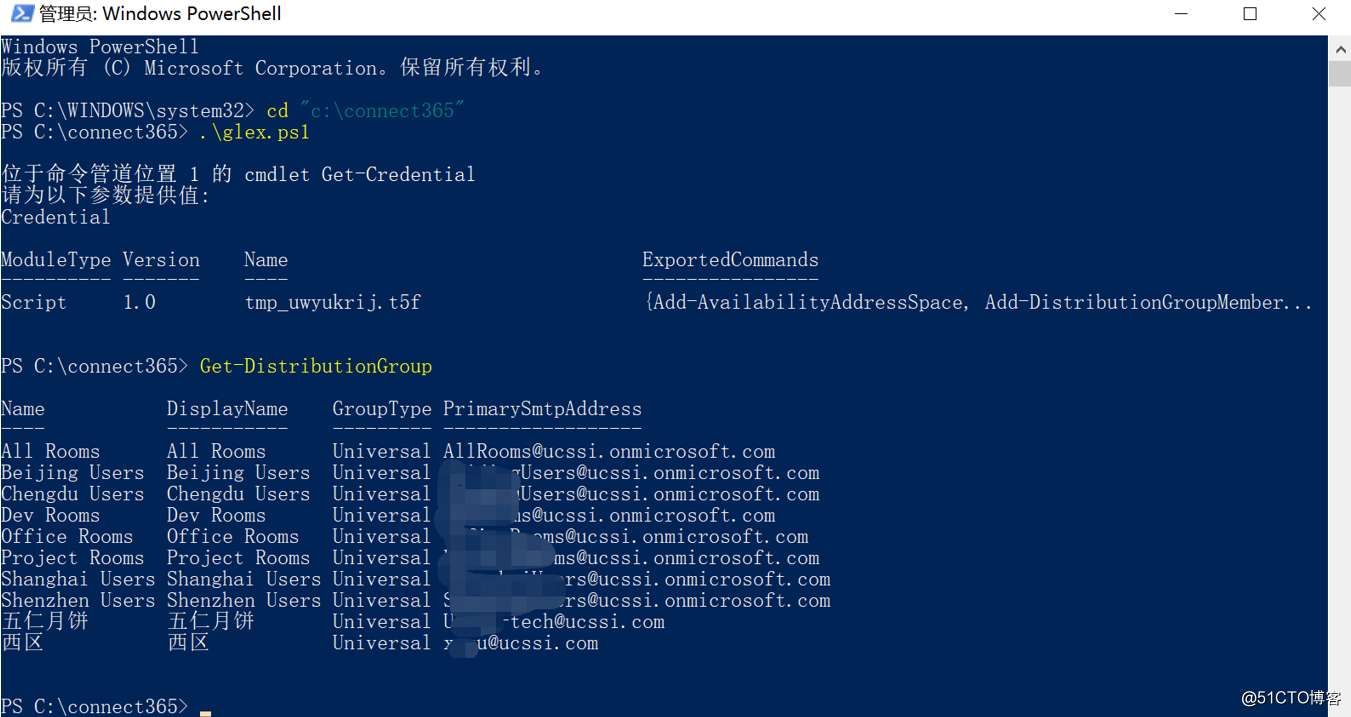
使用Get-DistributionGroupMember查看某一分组中有哪些会议室
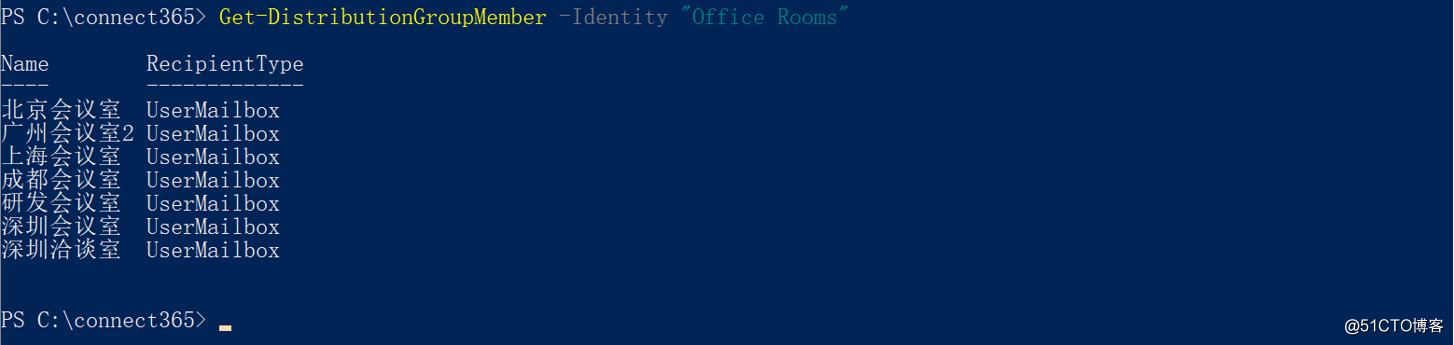
我这里正好还保留了之前做MTR资源账号CD Teams Room,相关信息如下

然后使用Add-DistributionGroupMember命令来往特定的分组中添加会议室资源账号

然后再获取当前分组中的所有会议室资源账号,CD Teams Room已经成功添加进去了
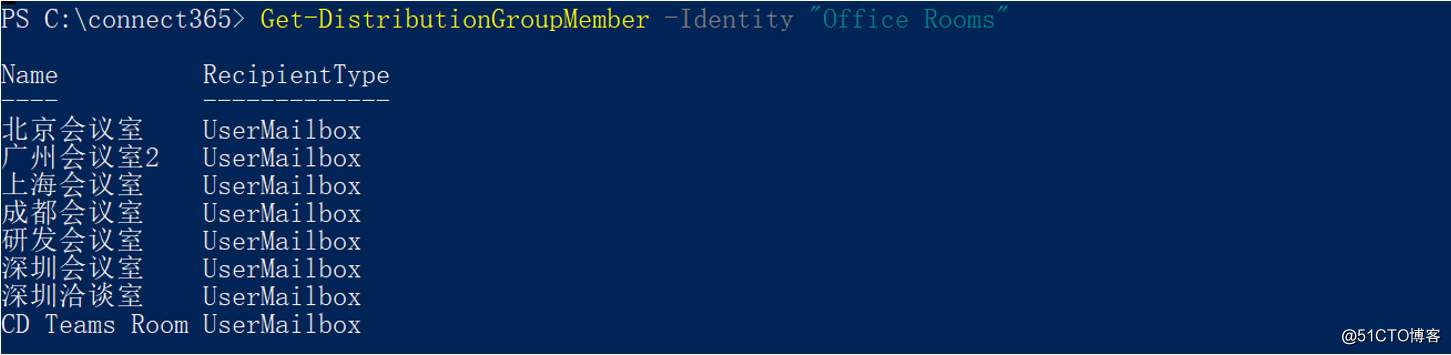
回到Teams中新建会议,选择Office Rooms发现会议室数量已经从6间变成7间了,CD Teams Room也出现在列表中了
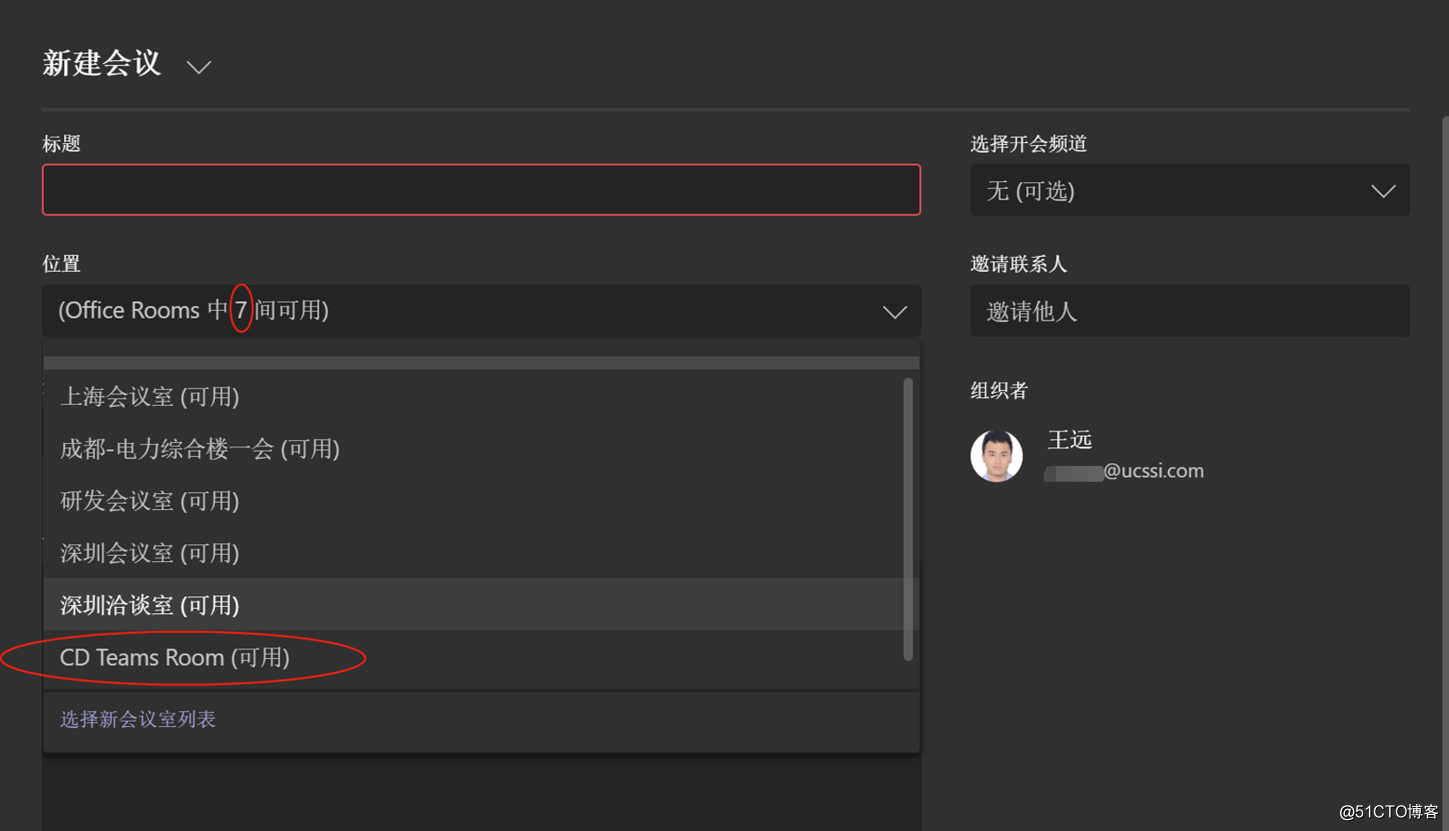
那么如何去创建一个全新的会议室资源账号分组并将相应的会议室资源账号添加到分组里面去呢?
继续看下面的操作:
#使用New-DistributionGroup创建一个分组,注意要跟上RoomList这样才能在Teams中显示出来这个分组
New-DistributionGroup -Name "CD Demo" -RoomList
#使用Add-DistributionGroupMember添加成员到组,这里只需要填写会议室资源账号的显示名称即可
Add-DistributionGroupMember -Identity "CD Demo" -Member "conference room 1"
#使用Update-DistributionGroupMember更新分组中的成员身份列表
Update-DistributionGroupMember -Identity "CD Demo"
#获取最新的会议室资源分组成员列表
Get-DistributionGroupMember -Identity "CD Demo"
详细操作如下图:
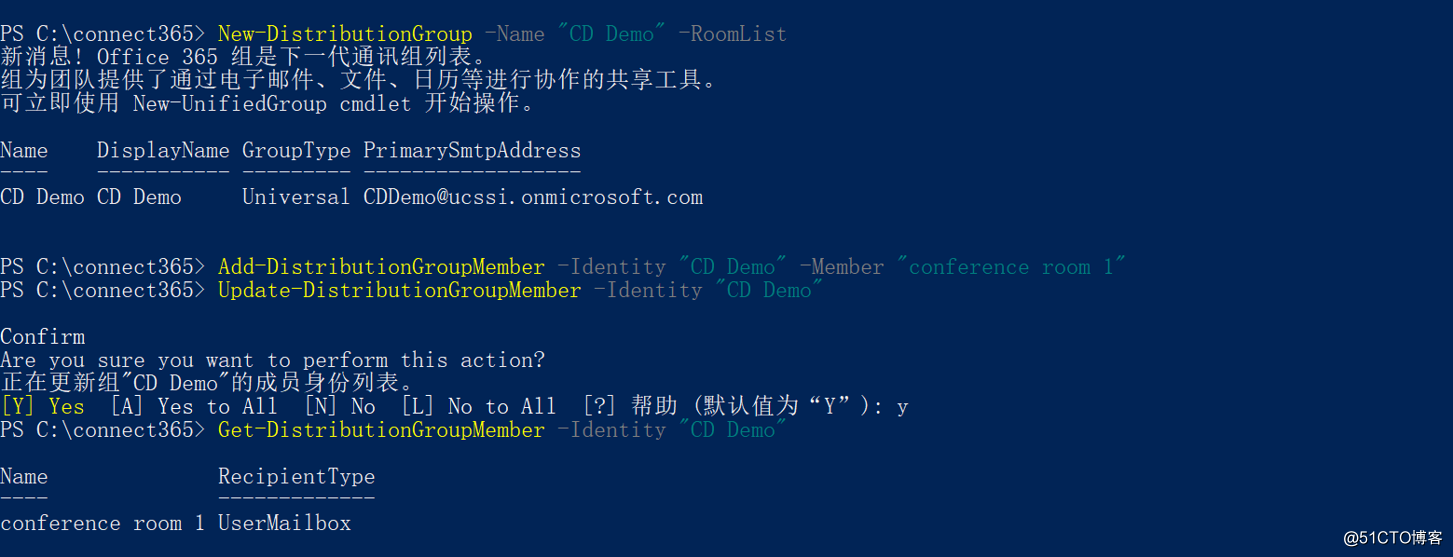
等待一段时间后Teams安排会议的时候就多出来了CD Demo这个会议室分组列表
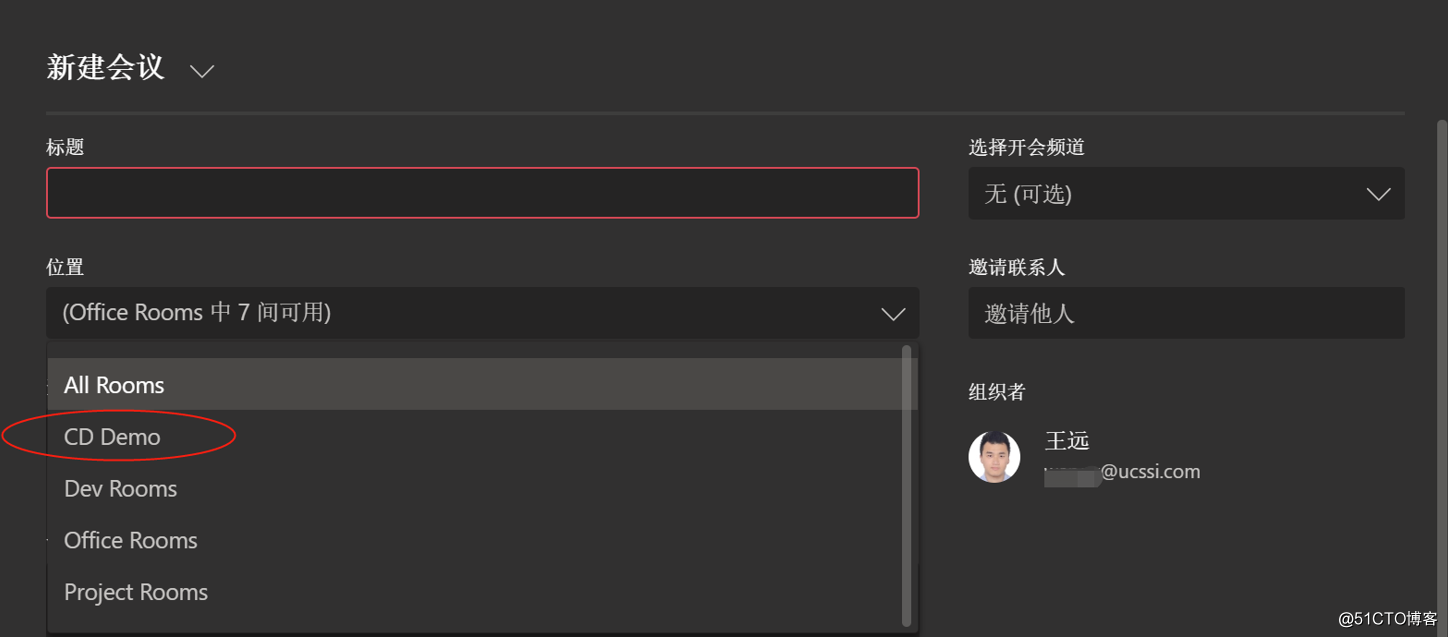
进入会议室列表后显示只有一间会议室可用
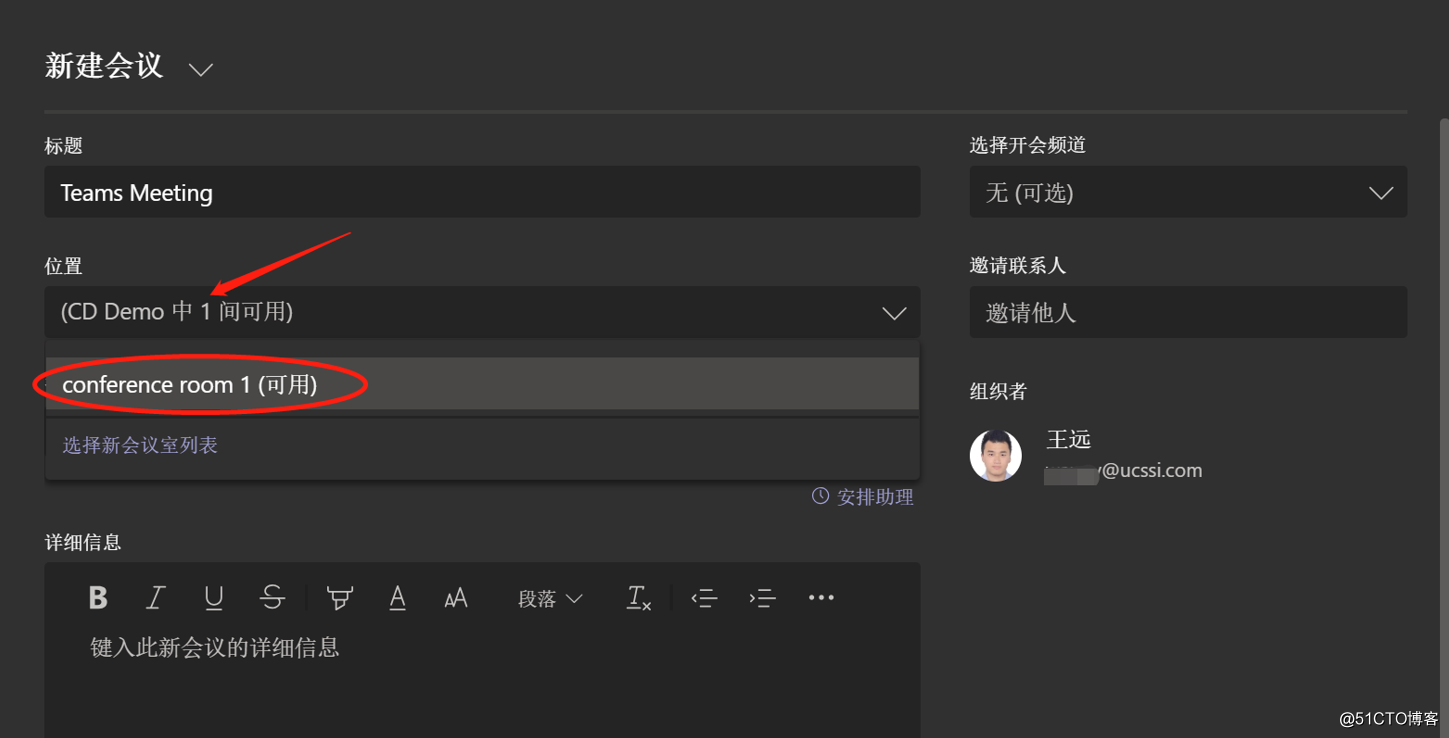
各位小伙伴们有兴趣可以去试试优化使用Teams预约会议室的体验哦
Recommend
-
 69
69
1)使用EMC创建会议室邮箱如果选择代理人选项,则会议室需要被批准后才能预订使用。批准权限可以委派给某一个人,这个人会受到审批的邮件,可以选择允许或者拒绝。2)EMS创建new-mailbox-room-nameRoom2-alias"IT会议室306"get-mailbox-recipienttypedetailsrootma...
-
 93
93
李根 发自 凹非寺量子位 报道 公众号QbitAI你们的会议室有名有姓吗?会议室,科技互联网公司争夺最激烈的地方,灵感脑暴最频繁的地方,同时也可能是众多影响数字世界的技术和产品开始的地方。很多公司的会议室取名,同样是一...
-
 38
38
这家日本公司向员工收费$100每小时使用会议室 ...
-
 25
25
程序员 - @xiaoxin8888 - 1 、共有 10 个会议室待命名2 、名字要有区块链特征,但不要用数字货币3 、也请考虑到未来的可扩展性发来看看有起名大神没~~
-
 5
5
全国两会的「老朋友」:科大讯飞如何「抢占会议室」?了不起的中国企业 · 14分钟前以科大讯飞为首的科技创新型企业不仅通过自己旗下产品重新定义办“AI+办公”,让国人...
-
 10
10
未来的会议室,会是这样子吗?
-
 5
5
微软眼中的未来会议室,让打工人进入「混合工作」模式苹果产品话题下的优秀答主上周五,微软(Microsoft)发布了一段视频,这段视频展示了微软对于未来会议室的愿景,近一步具像化...
-
 10
10
互联网人参加奥运:背锅冠军、熬夜冠军、抢会议室冠军!
-
 12
12
重山重水 2021-09-24 11:13 采纳率: 0% 浏览 3.4k 一套会议室预约管理系统,有...
-
 6
6
内存类型详解:你需要了解的 RAM 分类基础知识 发布于:2024-01-21 分类:硬件 阅读(26) 评论(0)
About Joyk
Aggregate valuable and interesting links.
Joyk means Joy of geeK